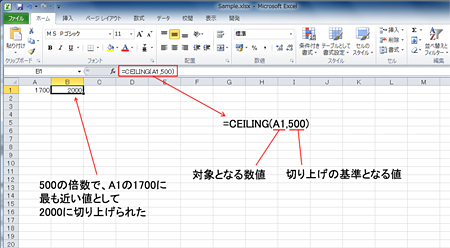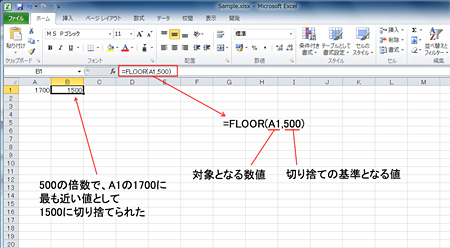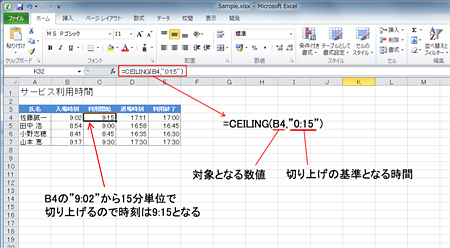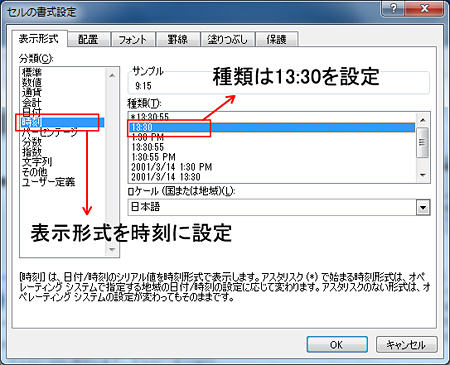らくらくIT活用術
らくらくIT活用術
PC活用講座 - Excel
「Excelの便利機能活用術」
CEILING関数とFLOOR関数で値の切り上げ/切り捨てを行う
ITライター 立山秀利
Excelでデータの値を切り上げたり、切り捨てたりしたい場合はCEILING関数やFLOOR関数を使うと便利だ。今回は両関数の基本的な使い方を解説する。
データを切り上げ/切り捨てるには
Excelでデータ集計などを行う場合、指定した単位で切り上げたり切り捨てたりしたいことは、しばしばある。その場合、切り上げにはCEILING関数、切り捨てにはFLOOR関数を利用するとよい。
CEILING関数はデータを指定した基準値で切り上げる関数である。
----------------------------------------
=CEILING(数値,基準値)
数値 対象となる数値
基準値 切り上げの基準となる値
----------------------------------------
引数「基準値」の倍数のうち、引数「数値」にもっとも近い値に切り上げられる。
例えば、A1セルに1700という数値が入力されているとする。この数値を500単位で切り上げて、B1セルに表示するには、CEILING関数を用いて次のような数式を入力すればよい。
----------------------------------------
=CEILING(A1,500)
----------------------------------------
引数「基準値」に指定した500の倍数で、引数「数値」に指定した1700にもっとも近い値として、2000という数値に切り上げられることになる。
(画像をクリックすると拡大表示します)
FLOOR関数はデータを指定した基準値で切り捨てる関数である。
----------------------------------------
=FLOOR(数値,基準値)
数値 対象となる数値
基準値 切り捨ての基準となる値
----------------------------------------
引数「基準値」の倍数のうち、引数「数値」にもっとも近い値に切り捨てられることになる。
例えば、A1セルに1700という数値が入力されているとする。この数値を500単位で切り捨て、B1セルに表示するには、FLOOR関数を用いて次のような数式を入力すればよい。
----------------------------------------
=FLOOR(A1,500)
----------------------------------------
引数「基準値」に指定した500の倍数で、引数「数値」に指定した1700にもっとも近い値として、1500という数値に切り捨てられることになる。
(画像をクリックすると拡大表示します)
時刻の切り上げ/切り捨てを行う
CEILING関数とFLOOR関数は数値に加えて、日付や時刻の切り上げ/切り捨ても行える。例えばレンタルスペースなどのサービス利用時間の管理において、入場時刻から15分単位で利用開始時刻を切り上げ、退場時刻から同じく15分単位で利用終了時刻を切り捨てたいとする。その場合、利用開始時刻はCEILING関数で切り上げ、利用終了時刻はFLOOR関数を用いて切り捨てればよい。切り上げ/切り捨ての単位には「”0:15”」と、15分を表す時刻の形式で指定する。
今回はB4~B7セルに入場時刻が入力されており、C4~C7セルに15分単位で切り上げた時刻を求めたいとする。退場時刻はD4~D7セルに入力されており、E4~E7セルに15分単位で切り捨てた時刻を求めたいとする。
例えば、C4セルにはB4セルの利用開始時刻を15分単位で切り上げたいため、CEILING関数を用いて次のような数式を入力する。
----------------------------------------
=CEILING(B4,"0:15")
----------------------------------------
E4セルなら、D4セルの利用終了時刻を15分単位で切り捨てたいため、FLOOR関数を用いて次のような数式を入力する。
----------------------------------------
=FLOOR(D4,"0:15")
----------------------------------------
残りのC5~C7セルに同様のCEILING関数を用いた数式、E5~E7セルには同様のFLOOR関数を用いた数式を指定すれば、15分単位で利用開始時刻を切り上げ、利用終了時刻を切り捨てられる。
(画像をクリックすると拡大表示します)
なお、C4~C7セル、D4~D7セル、E4~E7セルは表示形式を時刻に設定しておく必要がある。目的のセル範囲を選択して「セルの書式設定」ダイアログボックスを開き、[表示形式]タブの「分類」から[時刻]を選び、「種類」から[13:30]を設定する。
(画像をクリックすると拡大表示します)
このように、CEILING関数とFLOOR関数を使えば、数値や日付や時刻などのデータを目的の単位で切り上げ/切り捨てられるようになり、サービス利用時間の計算や金額の端数処理などに役立つだろう。
その他の【Excel】を見る
立山秀利(たてやま・ひでとし)
カーナビのソフトウェア開発、Webプロデュース業務を経て、現在は、システムやネットワーク、Microsoft Officeを中心に執筆中。 主な著書に『Excel VBAのプログラミングのツボとコツがゼッタイにわかる本』などがある。
(監修:日経BPコンサルティング)